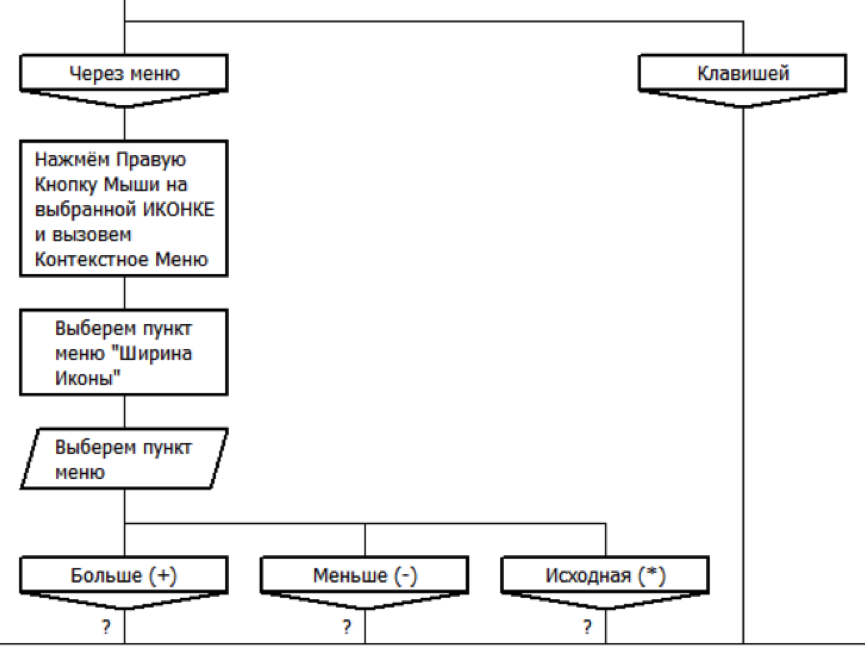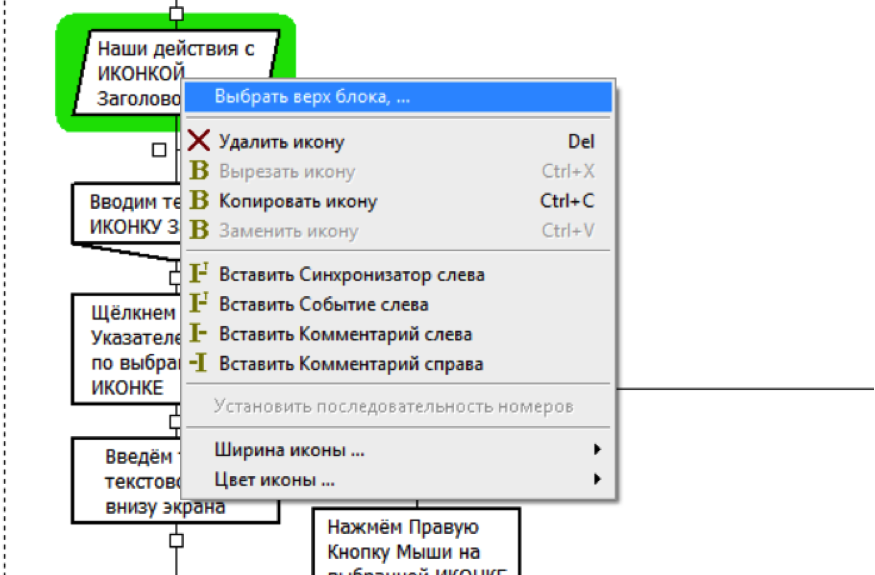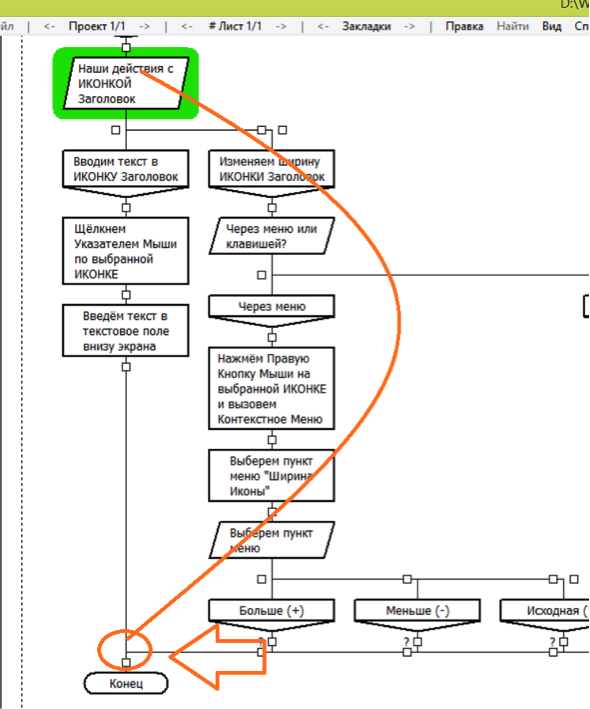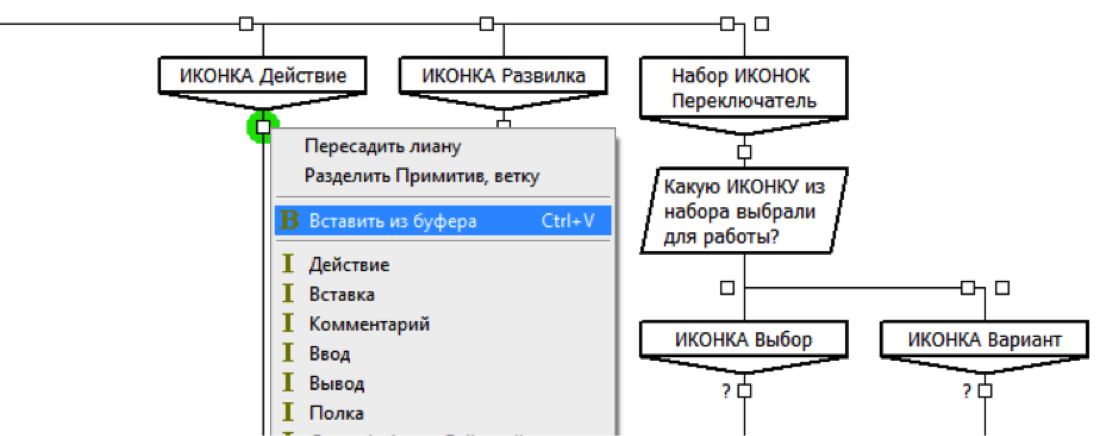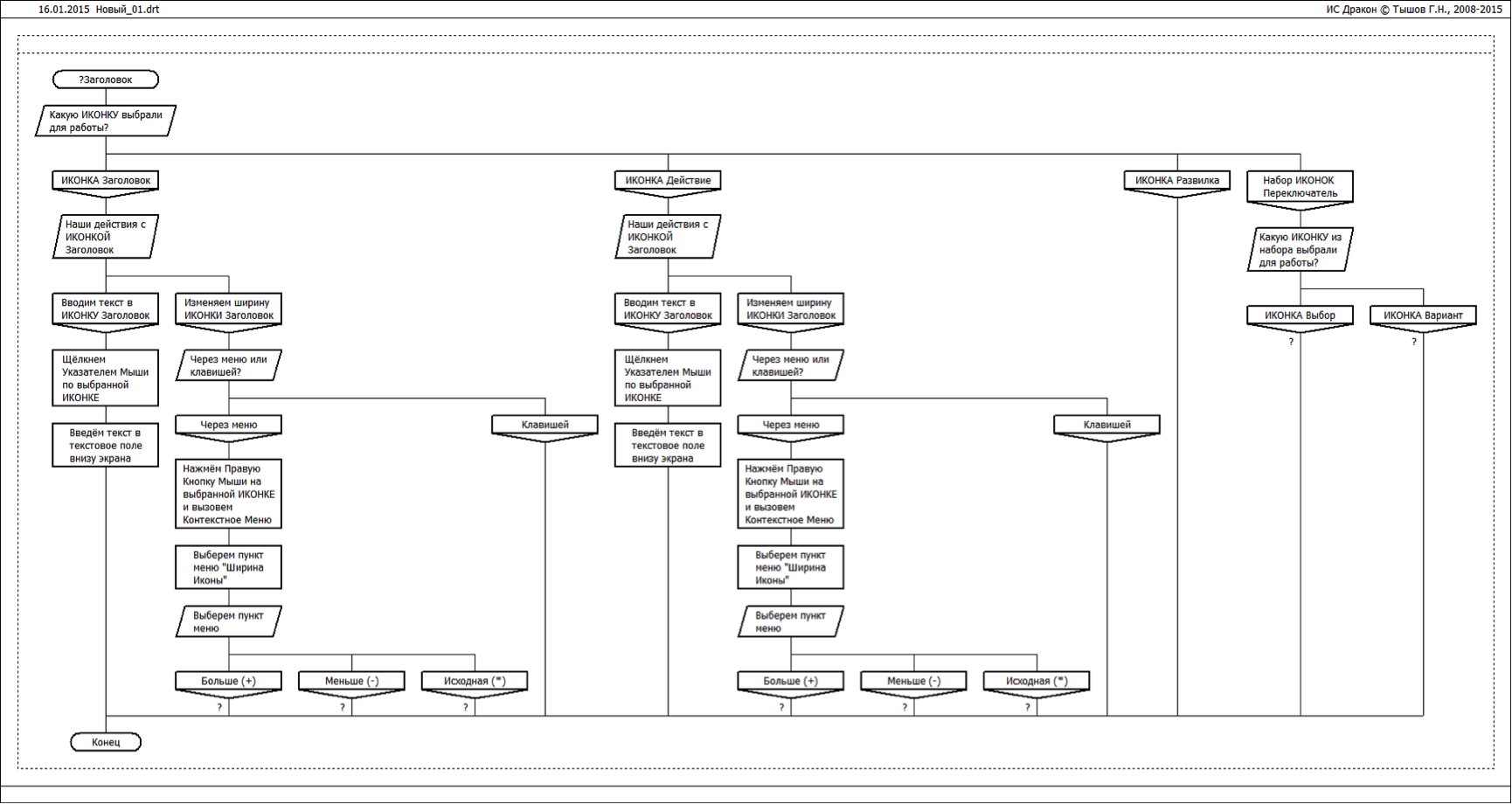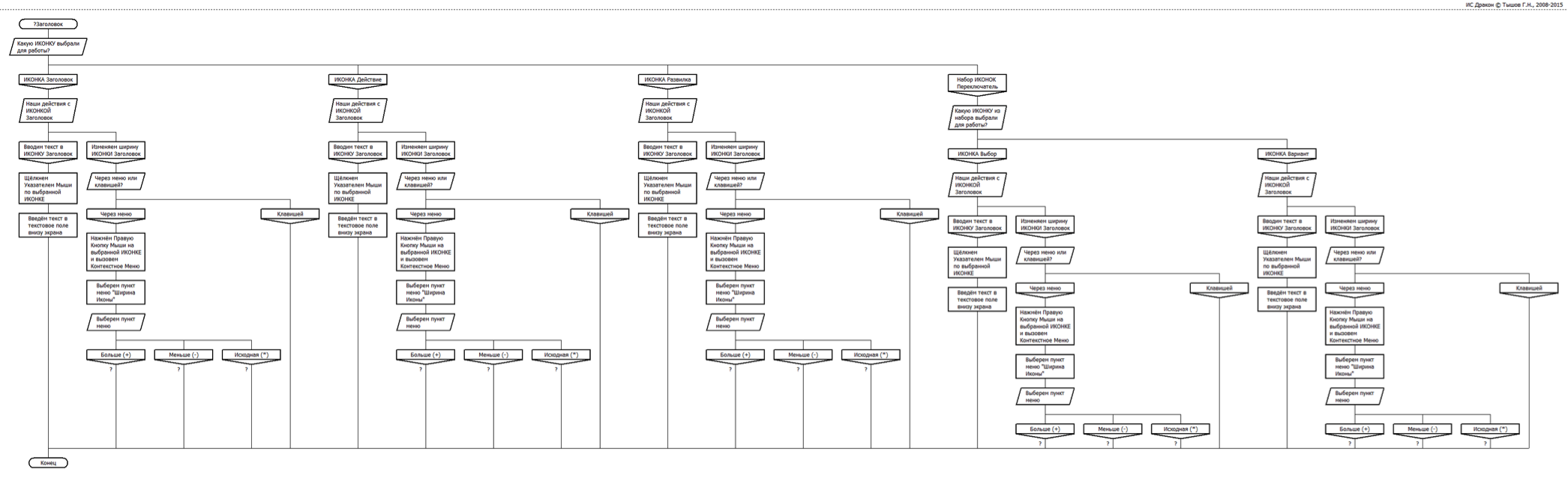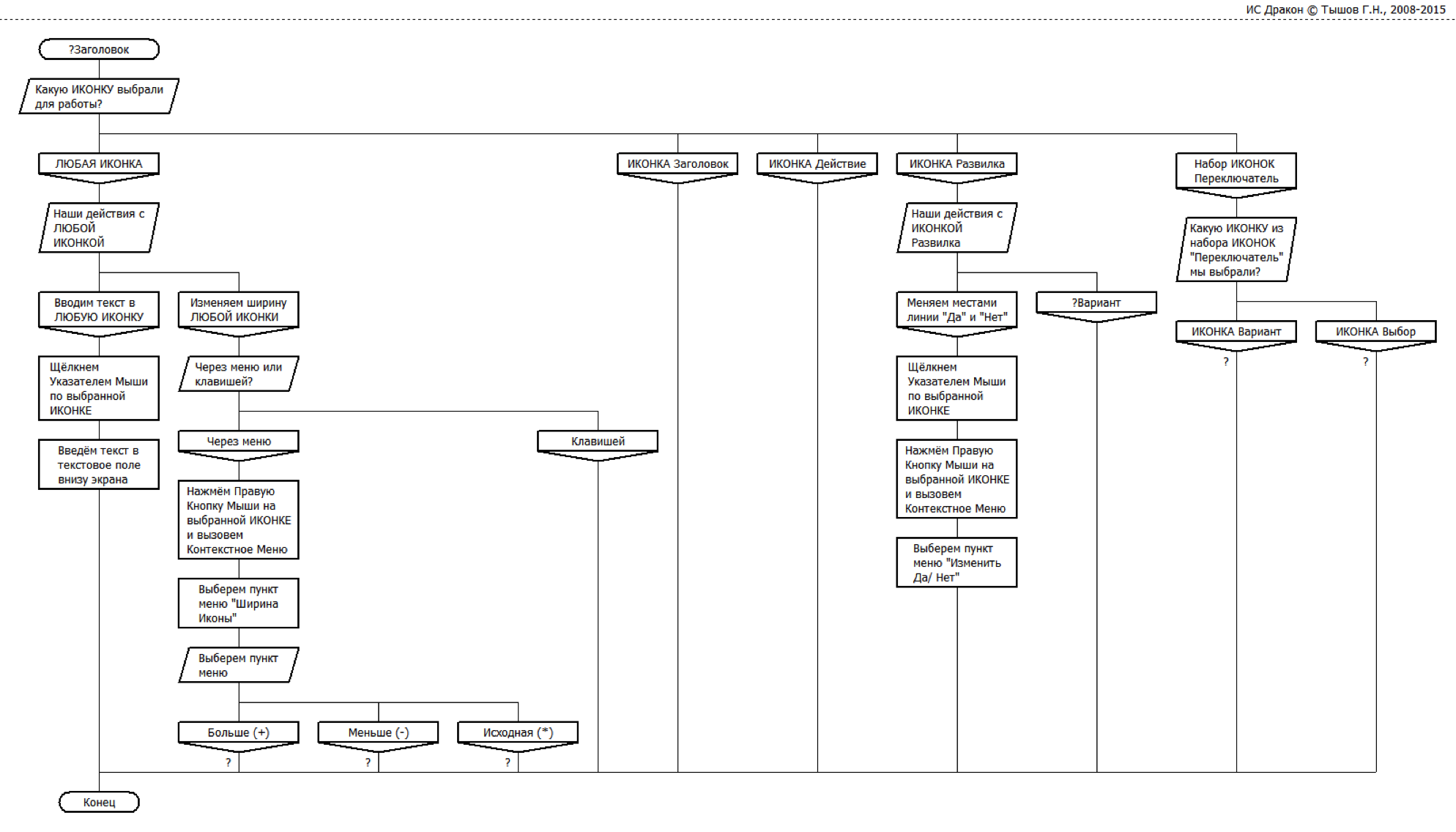Визуальный язык ДРАКОН
Визуальный язык ДРАКОН
Дружелюбный Русский Алгоритмический язык, Который Обеспечивает Наглядность/Надёжность
Инструменты пользователя
Содержание
Примеры работы с ИС Дракон 02 часть 1
Пример 02. Придумываем и делаем очень простую Дракон-схему.
Часть 1.
Схема выполнена на ИС Дракон версии от 01.01.2015.
Составляем список всех наших действий при рисовании в Примере 01.
Попробуем нарисовать Дракон-схему того, что мы делали в предыдущем примере.
Придумывать Дракон-схемы мы ещё пока не умеем. Рисуем тоже не очень хорошо.
Поэтому для начала аккуратно запишем: что мы делали в примере 01, с чем мы работали.
Дело это нудное. Даже скучное.
Но нам необходимо разложить по порядку информацию, по которой мы будем рисовать Дракон-схему.
Некоторые пункты будут однообразно повторяться. Но нам это однообразие очень интересно и полезно. Вспомним начальную школу: потренируемся в вынесении за скобки общих сомножителей.
Для экономии нервов можно просто пробежать глазами пункты действий, которые приведены ниже. Они просто «схематично» повторяют рассмотренный нами Пример 01.
Но чтобы не запутаться в надвигающемся на нас однообразии – будем в скобках указывать: какие надписи на тех макроиконках, с которыми мы работаем.
- Мы запустили ИС Дракон.
- Мы открыли меню «Файл».
- Мы выбрали пункт «Новый».
- Мы вызвали контекстное меню на ПОЛЕ ЛИСТА Дракон-схемы. То есть мы обратились к перечню действий, которые могли бы сделать с листом (или на листе) Дракон-схемы.
- Выбрали пункт «Примитив».
- Мы выбрали ЗАГОЛОВОК ЛИСТА.
- Ввели текстовую информацию в ЗАГОЛОВОК ЛИСТА. (Алгоритм возможных решений проблемы быстрой разрядки смартфона)
- Мы выбрали макроИКОНКУ «Заголовок».
- Ввели текстовую информацию в макроИКОНКУ «Заголовок». (Мой смартфон быстро разряжается. Почему?)
- Мы выбрали макроИКОНКУ «Заголовок». (Мой смартфон быстро разряжается. Почему?)
- Вызвали контекстное меню макроИКОНКИ «Заголовок».
- Изменили ширину макроИКОНКИ «Заголовок».
- Мы выбрали ТОЧКУ ВВОДА новой макроИКОНКИ на линии (ветке) Дракон-схемы.
- Вызвали контекстное меню ТОЧКИ ВВОДА.
- Выбрали для вставки в ТОЧКУ ВВОДА новую макроИКОНКУ «Развилка».
- Мы выбрали макроИКОНКУ «Развилка».
- Вызвали контекстное меню макроИКОНКИ «Развилка».
- Выбрали пункт «Да/ Нет», чтобы поменять местами линии «Да» и «Нет» макроИКОНКИ «Развилка».
- Вызвали поле для редактирования текста в макроИКОНКЕ «Развилка».
- Ввели текст в макроИКОНКУ «Развилка». (Последний раз заряжал смартфон больше 2 дней назад?)
- Изменили ширину макроИКОНКИ «Развилка».
- Мы выбрали ТОЧКУ ВВОДА новой макроИКОНКИ на линии (ветке) Дракон-схемы.
- Вызвали контекстное меню ТОЧКИ ВВОДА.
- Выбрали для вставки в ТОЧКУ ВВОДА новую макроИКОНКУ «Переключатель». Она состоит из макроиконок «Выбор» и «Вариант».
- Мы выбрали макроИКОНКУ «Выбор».
- Вызвали поле для редактирования текста в макроИКОНКЕ «Выбор».
- Ввели текст в макроИКОНКУ «Выбор». (Возможные причины быстрой разрядки)
- Мы выбрали макроИКОНКУ «Вариант».
- Вызвали поле для редактирования текста в макроИКОНКЕ «Вариант».
- Ввели текст в макроИКОНКУ «Вариант». (Включен WiFi или Bluetooth)
- Мы выбрали макроИКОНКУ «Вариант».
- Вызвали поле для редактирования текста в макроИКОНКЕ «Вариант».
- Ввели текст в макроИКОНКУ «Вариант». (Неоптимальный режим электропитания)
- Мы выбрали макроИКОНКУ «Вариант».
- Вызвали контекстное меню макроИКОНКИ «Вариант».
- Выбрали пункт «–I Вариант». Это для вставки очередной макроИКОНКИ «Выбор» справа от крайней макроИКОНКИ «Выбор».
- Мы выбрали макроИКОНКУ «Вариант».
- Вызвали поле для редактирования текста в макроИКОНКЕ «Вариант».
- Ввели текст в макроИКОНКУ «Вариант». (Запущено много программных приложений)
- Мы выбрали макроИКОНКУ «Выбор».
- Изменили ширину макроИКОНКИ «Выбор».
- Мы выбрали макроИКОНКУ «Вариант».
- Изменили ширину макроИКОНКИ «Вариант».
- Мы выбрали макроИКОНКУ «Вариант».
- Изменили ширину макроИКОНКИ «Вариант».
- Мы выбрали макроИКОНКУ «Вариант».
- Изменили ширину макроИКОНКИ «Вариант».
- Мы выбрали ТОЧКУ ВВОДА новой макроИКОНКИ на линии (ветке) Дракон-схемы.
- Вызвали контекстное меню ТОЧКИ ВВОДА.
- Выбрали для вставки в ТОЧКУ ВВОДА новую макроИКОНКУ «Действие».
- Мы выбрали макроИКОНКУ «Действие».
- Вызвали поле для редактирования текста в макроИКОНКЕ «Действие».
- Ввели текст в макроИКОНКУ «Действие». (Зайди в настройки смартфона)
- Изменили ширину макроИКОНКИ «Действие».
- Мы выбрали макроИКОНКУ «Действие». (Зайди в настройки смартфона)
- Вызвали контекстное меню макроИКОНКИ «Действие».
- Выбрали пункт «Копировать икону».
- Мы выбрали ТОЧКУ ВВОДА новой макроИКОНКИ на линии (ветке) Дракон-схемы.
- Вызвали контекстное меню ТОЧКИ ВВОДА.
- Выбрали пункт «Вставить из буфера».
- Вставили в ТОЧКУ ВВОДА копию макроИКОНКИ «Действие» из буфера. (Зайди в настройки смартфона)
- Мы выбрали ТОЧКУ ВВОДА новой макроИКОНКИ на линии (ветке) Дракон-схемы.
- Вызвали контекстное меню ТОЧКИ ВВОДА.
- Выбрали пункт «Вставить из буфера».
- Вставили в ТОЧКУ ВВОДА копию макроИКОНКИ «Действие» из буфера. (Зайди в настройки смартфона)
- Мы выбрали ТОЧКУ ВВОДА новой макроИКОНКИ на линии (ветке) Дракон-схемы. По линии макроИКОНКИ «Вариант»: (Неоптимальный режим электропитания).
- Вызвали контекстное меню ТОЧКИ ВВОДА.
- Выбрали для вставки в ТОЧКУ ВВОДА новую макроИКОНКУ «Действие».
- Мы выбрали макроИКОНКУ «Действие».
- Вызвали поле для редактирования текста в макроИКОНКЕ «Действие».
- Ввели текст в макроИКОНКУ «Действие». (Найди раздел «Устройство»)
- Изменили ширину макроИКОНКИ «Действие».
- Мы выбрали макроИКОНКУ «Действие». (Найди раздел «Устройство»)
- Вызвали контекстное меню макроИКОНКИ «Действие».
- Выбрали пункт «Копировать икону».
- Мы выбрали ТОЧКУ ВВОДА новой макроИКОНКИ на линии (ветке) Дракон-схемы. По линии макроИКОНКИ «Вариант»: (Запущено много программных приложений).
- Вызвали контекстное меню ТОЧКИ ВВОДА.
- Выбрали пункт «Вставить из буфера».
- Вставили в ТОЧКУ ВВОДА копию макроИКОНКИ «Действие» из буфера. (Найди раздел «Устройство»)
- Мы выбрали ТОЧКУ ВВОДА новой макроИКОНКИ на линии (ветке) Дракон-схемы. По линии макроИКОНКИ «Вариант»: (Неоптимальный режим электропитания).
- Вызвали контекстное меню ТОЧКИ ВВОДА.
- Выбрали для вставки в ТОЧКУ ВВОДА новую макроИКОНКУ «Действие».
- Мы выбрали макроИКОНКУ «Действие».
- Вызвали поле для редактирования текста в макроИКОНКЕ «Действие».
- Ввели текст в макроИКОНКУ «Действие». (В подразделе «Электропитание» настрой режим электропитания для смартфона).
- Изменили ширину макроИКОНКИ «Действие».
- Мы выбрали ТОЧКУ ВВОДА новой макроИКОНКИ на линии (ветке) Дракон-схемы. По линии макроИКОНКИ «Вариант»: (Запущено много программных приложений).
- Вызвали контекстное меню ТОЧКИ ВВОДА.
- Выбрали для вставки в ТОЧКУ ВВОДА новую макроИКОНКУ «Действие».
- Мы выбрали макроИКОНКУ «Действие».
- Вызвали поле для редактирования текста в макроИКОНКЕ «Действие».
- Ввели текст в макроИКОНКУ «Действие». (В подразделе «Приложения» останови работу приложений, которые не используешь).
- Изменили ширину макроИКОНКИ «Действие».
- Мы выбрали ТОЧКУ ВВОДА новой макроИКОНКИ на линии (ветке) Дракон-схемы. По линии «Да» макроИКОНКИ «Развилка» (Последний раз заряжал смартфон больше 2 дней назад?)
- Вызвали контекстное меню ТОЧКИ ВВОДА.
- Выбрали для вставки в ТОЧКУ ВВОДА новую макроИКОНКУ «Действие».
- Мы выбрали макроИКОНКУ «Действие».
- Вызвали поле для редактирования текста в макроИКОНКЕ «Действие».
- Ввели текст в макроИКОНКУ «Действие». (Смартфон давно не заряжался! Просто поставь свой смартфон на зарядку).
- Изменили ширину макроИКОНКИ «Действие».
Всё! Мы закончили текстовое описание наших работ и теперь можем приступить к анализу нашей проделанной работы.
Анализ списка действий рисования в Примере 01.
Попробуем выделить некоторые закономерности в нашем описании. Хотя, закономерности – это слишком громко.
Мы попробуем выделить явные повторения наших действий. И понять: в чём мы постоянно повторялись.
И вот это повторение, мы попробуем «вынести за скобки».
Что нам бросается в глаза? Это два объекта: ТОЧКА ВВОДА и макроИКОНКА. В начале один раз попался ЗАГОЛОВОК ЛИСТА.
Остальное время мы работали через ТОЧКУ ВВОДА. Сначала выбирали эту ТОЧКУ ВВОДА, потом вставляли туда макроИКОНКУ.
ТОЧКА ВВОДА – она у нас одна. В том смысле, что разновидностей ТОЧКИ ВВОДА мы не наблюдали.
А вот макроИКОНКИ – они у нас разные. Есть макроИКОНКИ: Заголовок, Развилка, Переключатель (а в нём макроИКОНКИ – Выбор и Вариант), Действие.
Начинаем рисовать варианты макроИКОНОК
Это то, с чем мы столкнулись. То есть у нас есть варианты макроИКОНОК: Заголовок, Развилка, Переключатель (а в нём макроИКОНКИ – Выбор и Вариант), Действие.
А как мы рисуем варианты? С помощью макроИКОНКИ «Переключатель».
Попробуем нарисовать первое, что пришло в голову по поводу макроИКОНОК:
Но макроиконка Переключатель состоит у нас из трёх отдельных макроИКОНОК: макроИКОНКА «Выбор» и две макроИКОНКИ «Вариант».
Наверное, поэтому автор ИС Дракон Геннадий Тышев предлагает называть эти макроИКОКИ – «Блоками».
Изменим наш рисунок – перетащим макроИКОНКИ «Вариант» (с надписями «ИКОНКА Выбор» и «ИКОНКА Вариант») под макроИКОНКУ Вариант с надписью «ИКОНКА Переключатель». И поменяем надпись «ИКОНКА Переключатель» на надпись «Набор ИКОНОК Переключатель»:
Итак, мы определились, что мы выбрали макроИКОНКУ.
Рисуем наши действия с макроИКОНКАМИ
Теперь нам надо показать: что мы с ней делали?
С макроИКОНКОЙ Заголовок мы делали всего два действия: вводили текст и меняли ширину. Отразим это на нашей картинке:
Теперь чтобы у нас действительно было руководство по работе с ИС Дракон – укажем как выполнить те действия, о которых мы написали:
Столкнулись с Пересадкой Лианы
В процессе написания статьи плавно перешёл на версию ИС Дракон от 10.01.2015.
А в ней немного изменилось расположение пунктов, некоторых меню.
Но это не страшно.
Поэтому продолжим. Посмотрим на кусочек нашей картинки:
Линию, которая выходит из макроИКОНКИ «Вариант» с надписью «Клавишей» для правильного изображения маршрута нашей работы, надо бы перетащить с того места, куда она пришла, на то место, которое мы показали красной стрелочкой.
Чтобы решить эту проблему применим, ещё не использованную нами возможность.
Выделим ТОЧКУ ВВОДА, которая лежит сразу под макроИКОНКОЙ «Вариант» с надписью «Клавишей».
Нажмём Правую Клавишу Мыши (ПКМ) и выберем пункт меню «Пересадить лиану»:
Образуется вот такая странная картинка:
Курсор мыши превратится из стрелки в «маленькую руку с указательным пальцем».
Этим курсором надо ткнуть в ту ТОЧКУ ВВОДА, куда мы хотим дотянуть линию от макроИКОНКИ «Вариант» с надписью «Клавишей».
Получится вот такая картинка:
Мы пересадили «лиану» туда, куда нам было нужно.
Выделяем и копируем целый блок макроИКОНОК
Теперь задумаемся: а что рисовать дальше?
Можно дальше рисовать так: брать наш кусочек про возможные операции с макроИКОНКОЙ «Заголовок» и тиражировать его.
Для этого можно скопировать целый блок наших макроИКОНОК. Сделать это очень просто.
Выберем макроИКОНКУ «Переключатель» с надписью «Наши действия с ИКОНКОЙ Заголовок» и вызовем Правой Клавишей Мыши (ПКМ) Контекстное Меню:
Выберем в Контекстном Меню пункт «Выбрать верх блока». Курсор Мыши превратится в «перст указующий» и мы эти курсором припечатаем в нижнее пересечение линий:
Так мы отметим нужный нам блок макроИКОНОК:
Зелёным цветом выделится весь блок макроИКОНОК и сразу внизу блока появится Контекстное Меню (что делать с этим блоком?) – мы выберем пункт «Копировать блок».
Теперь остаётся выбрать ТОЧКУ ВВОДА под макроИКОНКОЙ с надписью «ИКОНКА Действие» и нажать на ней ПКМ (Правую Клавишу Мыши), для вызова Контекстного Меню. В Контекстном Меню выберем пункт «Вставить из буфера»:
И у нас получится чудная картинка:
А если проделать ту же операцию «Вставки из буфера» в ТОЧКАХ ВВОДА под макроИКОНКАМИ «Вариант» с надписями «ИКОНКА Развилка», «ИКОНКА Выбор», «ИКОНКА Вариант», то у нас получится нечто феерическое и труднообозримое:
Меняем нарисованную схему. Ликвидируем повторения блоков.
И тут возникает вопрос: «Стоп! А не … неправ ли я?» И тут же возникает ответ (от классика нашего времени): «Неправ! Однозначно неправ!»
Что-то мы погорячились: таскать одно и то же действие, которое распространяется на все макроИКОНКИ по каждой макроИКОНКЕ.
Наверное, лучше выделить отдельную веточку нашей схемы. Взять там макроИКОНКУ «Вариант» и назвать её «ЛЮБАЯ ИКОНКА». Подразумевая, что все действия, которые мы нарисуем под ней будут применимы к ЛЮБОЙ ИКОНКЕ.
Как в школе на уроках арифметики: «Вынесем общий сомножитель за скобки!»
Уберём все блоки макроИКОНОК, которые мы вставляли. Так же выделяем эти блоки, как только что, и в Контекстном Меню выбираем пункт «Удалить блок».
Вернёмся к исходной картинке:
Выделяем общие действия с макроИКОНКАМИ. Узнаём: макроИКОНКИ «Вариант» добавляются через ТОЧКУ ВВОДА.
Выделим ТОЧКУ ВВОДА над макроИКОНКОЙ «Вариант» с надписью «Иконка Заголовок»:
Нажмём ПКМ (Правую Клавишу Мыши) и вызовем Контекстное Меню:
Выбирать особо не из чего, поэтому выберем пункт «I Вариант».
Получим вот такую картинку:
Впишем в новую макроИКОНКУ «Вариант» новую надпись «ЛЮБАЯ ИКОНКА».
Перебьём надписи в блоке ниже новой макроИКОНКИ с «ИКОНКИ Заголовок» на «ЛЮБАЯ ИКОНКА».
И пересадим лиану (линию) от макроИКОНКИ «Вариант» с надписью «ИКОНКА Заголовок»:
Выделяем уникальное действие с макроИКОНКОЙ «Развилка». Это: «Изменить Да/ Нет».
Посмотрим, что ещё мы там делали с макроИКОНКАМИ?
С макроИКОНОКОЙ «Заголовок» мы больше ничего не делали.
А вот с макроИКОНКОЙ «Развилка» мы работали: мы меняли у неё местами линии «Да» и «Нет».
В контекстном меню макроИКОНКИ «Развилка» мы выберем меню «Изменить Да/ Нет».
Нарисуем это: Вставим макроИКОНКУ «Переключатель» и запишем в неё всё что надо:
Что-то лишнее я удалил с рисунка.
Точно: зря удалил разбивку макроИКОНКИ «Переключатель» на работу с макроИКОНКАМИ «Выбор» и «Вариант»:
С макроИКОНКОЙ «Вариант» мы работали. Добавляли ещё одну макроИКОНКУ «Вариант» справа. Но теперь этого пункта в Контекстном Меню этой макроИКОНКИ нет. Автор программы переместил эту возможность в Контекстное Меню ТОЧКИ ВВОДА.
Всё что мы делали в своей работе с макроИКОНКАМИ – мы отразили на этой схеме. Есть и другие пункты в Контекстном Меню каждой макроИКОНКИ, но мы до них доберёмся позже.
Сейчас отработаем то, что мы делали с ТОЧКОЙ ВВОДА.
(Продолжение следует).